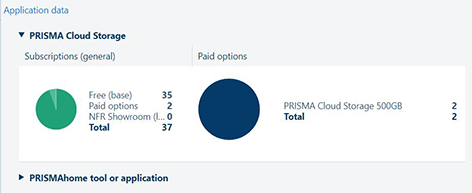O objetivo desta aplicação é gerir o acesso de todas as aplicações regionais [Escritórios de vendas] às aplicações na cloud.
É apresentada uma descrição geral do estado do painel [Armazenamento na cloud] e uma para as subscrições disponíveis (gráfico e tabela) no painel [Subscrições].
Não se pode aceder a nenhuma informação do cliente nesta visão geral.

Clique em [Escritórios de vendas] na barra superior.
Selecione uma das entradas na árvore [Lista de escritórios de vendas]. Expanda o nó para gerir um escritório de vendas ou faça a gestão de toda a filial.
Ou comece a escrever na caixa de filtro para reduzir o número de entradas na árvore às que correspondem ao conteúdo.
Pode ocultar toda a árvore [Escritórios de vendas] clicando no símbolo < ou mostrá-la novamente quando está fechada premindo o botão >.
O conteúdo de [Lista de escritórios de vendas] depende da sua identidade de início de sessão. Se o seu utilizador estiver ligado a uma região, só pode ver os detalhes ao nível da sua organização e abaixo.
Aguarde até que toda a página seja atualizada com o conteúdo correto.
Toda a área de trabalho é atualizada para refletir o estado atual do nó selecionado:
O painel [Perspetivas] apresenta o estado das subscrições com as aplicações de demonstração. Se o inquilino tiver um período de avaliação expirado, este será marcado com um ícone de cor viva na primeira coluna.
Se clicar no nome do inquilino será reencaminhado para a aplicação [Inquilinos], com o inquilino selecionado.
O painel [Aplicações] mostra a lista de todas as aplicações de cloud que estão disponíveis ao nível regional.
O painel [Armazenamento na cloud] apresenta uma descrição geral do armazenamento total disponível e utilizado, bem como uma representação gráfica das tendências de utilização no período de tempo mais recente. Selecione um intervalo de datas diferente ou as unidades do gráfico (dia/semanas/meses).
O [Contrato de subscrição] permite gerir o documento que descreve os termos e condições apresentados aos utilizadores do inquilino.
A partir de [Aplicações], verifique qualquer uma das aplicações que pretende lançar.
Após a disponibilização de uma aplicação a um nível, todas as organizações abaixo da árvore com o título [Lista de escritórios de vendas] poderão ativar a aplicação para a respetiva organização.
Cada concessionário tem de divulgar as aplicações aos seus clientes a seu critério.
Clique em [OK].
Pode [Exportar os dados].
O resultado é um arquivo . ZIP que contém a descrição geral atualizada de todas as subscrições disponíveis no nível selecionado no item selecionado no [Escritórios de vendas]
Sempre que alterar a seleção na árvore, os [Dados de região] são atualizados com as informações relacionadas com os inquilinos e as subscrições para o nó selecionado.
Estão disponíveis vários gráficos circulares separados:
[Total de inquilinos], divididos em [Inquilinos com NFR] e [Inquilinos, exceto NFR]
[Número de subscrições], divididas em [Total de subscrições ativas], [Total de opções pagas] e [Expirou], e, novamente, divididas entre gratuitas versus pagas.
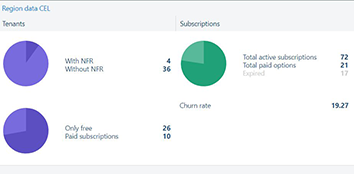
Passe com o rato sobre a legenda do gráfico para realçar o setor do gráfico circular correspondente.
Clique na legenda do gráfico para alternar entre ocultar e mostrar os setores.
Sempre que altera a seleção na árvore, o painel [Dados da aplicação] é atualizado com informações relacionadas com as aplicações e subscrições disponíveis para o nó selecionado.
Estão disponíveis para cada produto os seguintes gráficos circulares:
[Subscrições] , divididas entre pagas, gratuitas e de teste.
[Opções pagas] , divididas entre as opções disponíveis em cada aplicação